Menu navigasi yang terpasang diblog dimaksudkan untuk memudahkan pengunjung menelusuri isi blog, selain itu juga menjadi pinti masuk robot search engine dalam menelusuri link yang ada di dalam blog.
Seperti dalam bahasan terdahulu tentang menu navigasi horisontal bercabang dengan cabang hanya 1 level, dalam postingan ini kita mencoba membuat menu navigasi horisontal (drop down menu) dengan cabang hingga dua level. Script menu ini bersumber dari css menumaker.
Tampilan menu navigasi bisa dilihat pada gambar di bawah ini
Seperti dalam bahasan terdahulu tentang menu navigasi horisontal bercabang dengan cabang hanya 1 level, dalam postingan ini kita mencoba membuat menu navigasi horisontal (drop down menu) dengan cabang hingga dua level. Script menu ini bersumber dari css menumaker.
Tampilan menu navigasi bisa dilihat pada gambar di bawah ini
Untuk membuatnya login ke akun blogger
1. Pilih Dashboard - Tataletak - Edit HTML
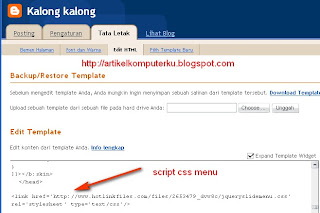 cari kode berikut:
cari kode berikut:
]]></b:skin>
2. Di bagian atas kode tersebut masukkan kode berikut
div#container
{ width:740px; position:absolute; left:50%; margin:0 -380px; background:#ffffff; border:10px solid #b9121b; height:400px; }
h1
{ width:738px; margin:1px; color:#4C1B1B; font:helvetica; font-size:24pt; overflow:hidden; padding:80px 0 0; vertical-align:middle; text-align:left; }
p { margin:0; padding:1.2em; }
p a:link,
p a:visited,
p a:hover,
p a:active
{ font-weight:bold; color:#b9121b; }
ul#navigation-1
{ margin:0; padding:1px 0; list-style:none; width:100%; height:21px; border-top:1px solid #b9121b; border-bottom:1px solid #b9121b; font:normal 8pt verdana, arial, helvetica;}
ul#navigation-1 li
{ margin:0; padding:0; display:block; float:left; position:relative; width:148px; }
ul#navigation-1 li a:link,
ul#navigation-1 li a:visited
{ padding:4px 0; display:block; text-align:center; text-decoration:none; background:#b9121b; color:#ffffff; width:148px; height:13px; }
ul#navigation-1 li:hover a,
ul#navigation-1 li a:hover,
ul#navigation-1 li a:active
{ padding:4px 0; display:block; text-align:center; text-decoration:none; background:#ec454e; color:#ffffff; width:146px; height:13px; border-left:1px solid #ffffff; border-right:1px solid #ffffff; }
ul#navigation-1 li ul.navigation-2
{ margin:0; padding:1px 1px 0; list-style:none; display:none; background:#ffffff; width:146px; position:absolute; top:21px; left:-1px; border:1px solid #b9121b; border-top:none; }
ul#navigation-1 li:hover ul.navigation-2
{ display:block; }
ul#navigation-1 li ul.navigation-2 li
{ width:146px; clear:left; width:146px; }
ul#navigation-1 li ul.navigation-2 li a:link,
ul#navigation-1 li ul.navigation-2 li a:visited
{ clear:left; background:#b9121b; padding:4px 0; width:146px; border:none; border-bottom:1px solid #ffffff; position:relative; z-index:1000; }
ul#navigation-1 li ul.navigation-2 li:hover a,
ul#navigation-1 li ul.navigation-2 li a:active,
ul#navigation-1 li ul.navigation-2 li a:hover
{ clear:left; background:#ec454e; padding:4px 0; width:146px; border:none; border-bottom:1px solid #ffffff; position:relative; z-index:1000; }
ul#navigation-1 li ul.navigation-2 li ul.navigation-3
{ display:none; margin:0; padding:0; list-style:none; position:absolute; left:145px; top:-2px; padding:1px 1px 0 1px; border:1px solid #b9121b; border-left:1px solid #b9121b; background:#ffffff; z-index:900; }
ul#navigation-1 li ul.navigation-2 li:hover ul.navigation-3
{ display:block; }
ul#navigation-1 li ul.navigation-2 li ul.navigation-3 li a:link,
ul#navigation-1 li ul.navigation-2 li ul.navigation-3 li a:visited
{ background:#b9121b; }
ul#navigation-1 li ul.navigation-2 li ul.navigation-3 li:hover a,
ul#navigation-1 li ul.navigation-2 li ul.navigation-3 li a:hover,
ul#navigation-1 li ul.navigation-2 li ul.navigation-3 li a:active
{ background:#ec454e; }
ul#navigation-1 li ul.navigation-2 li a span
{ position:absolute; top:0; left:132px; font-size:12pt; color:#fe676f; }
ul#navigation-1 li ul.navigation-2 li:hover a span,
ul#navigation-1 li ul.navigation-2 li a:hover span
{ position:absolute; top:0; left:132px; font-size:12pt; color:#ffffff; }
{ width:740px; position:absolute; left:50%; margin:0 -380px; background:#ffffff; border:10px solid #b9121b; height:400px; }
h1
{ width:738px; margin:1px; color:#4C1B1B; font:helvetica; font-size:24pt; overflow:hidden; padding:80px 0 0; vertical-align:middle; text-align:left; }
p { margin:0; padding:1.2em; }
p a:link,
p a:visited,
p a:hover,
p a:active
{ font-weight:bold; color:#b9121b; }
ul#navigation-1
{ margin:0; padding:1px 0; list-style:none; width:100%; height:21px; border-top:1px solid #b9121b; border-bottom:1px solid #b9121b; font:normal 8pt verdana, arial, helvetica;}
ul#navigation-1 li
{ margin:0; padding:0; display:block; float:left; position:relative; width:148px; }
ul#navigation-1 li a:link,
ul#navigation-1 li a:visited
{ padding:4px 0; display:block; text-align:center; text-decoration:none; background:#b9121b; color:#ffffff; width:148px; height:13px; }
ul#navigation-1 li:hover a,
ul#navigation-1 li a:hover,
ul#navigation-1 li a:active
{ padding:4px 0; display:block; text-align:center; text-decoration:none; background:#ec454e; color:#ffffff; width:146px; height:13px; border-left:1px solid #ffffff; border-right:1px solid #ffffff; }
ul#navigation-1 li ul.navigation-2
{ margin:0; padding:1px 1px 0; list-style:none; display:none; background:#ffffff; width:146px; position:absolute; top:21px; left:-1px; border:1px solid #b9121b; border-top:none; }
ul#navigation-1 li:hover ul.navigation-2
{ display:block; }
ul#navigation-1 li ul.navigation-2 li
{ width:146px; clear:left; width:146px; }
ul#navigation-1 li ul.navigation-2 li a:link,
ul#navigation-1 li ul.navigation-2 li a:visited
{ clear:left; background:#b9121b; padding:4px 0; width:146px; border:none; border-bottom:1px solid #ffffff; position:relative; z-index:1000; }
ul#navigation-1 li ul.navigation-2 li:hover a,
ul#navigation-1 li ul.navigation-2 li a:active,
ul#navigation-1 li ul.navigation-2 li a:hover
{ clear:left; background:#ec454e; padding:4px 0; width:146px; border:none; border-bottom:1px solid #ffffff; position:relative; z-index:1000; }
ul#navigation-1 li ul.navigation-2 li ul.navigation-3
{ display:none; margin:0; padding:0; list-style:none; position:absolute; left:145px; top:-2px; padding:1px 1px 0 1px; border:1px solid #b9121b; border-left:1px solid #b9121b; background:#ffffff; z-index:900; }
ul#navigation-1 li ul.navigation-2 li:hover ul.navigation-3
{ display:block; }
ul#navigation-1 li ul.navigation-2 li ul.navigation-3 li a:link,
ul#navigation-1 li ul.navigation-2 li ul.navigation-3 li a:visited
{ background:#b9121b; }
ul#navigation-1 li ul.navigation-2 li ul.navigation-3 li:hover a,
ul#navigation-1 li ul.navigation-2 li ul.navigation-3 li a:hover,
ul#navigation-1 li ul.navigation-2 li ul.navigation-3 li a:active
{ background:#ec454e; }
ul#navigation-1 li ul.navigation-2 li a span
{ position:absolute; top:0; left:132px; font-size:12pt; color:#fe676f; }
ul#navigation-1 li ul.navigation-2 li:hover a span,
ul#navigation-1 li ul.navigation-2 li a:hover span
{ position:absolute; top:0; left:132px; font-size:12pt; color:#ffffff; }
3. Klik tombol "Simpan Template"
4. Buka halaman "Tata Letak -> Elemen Halaman"
5. Pada Elemen header , klik " Tambah Gadget"
 Catatan: Jika anda menggunakan template default (bawaan) blogger maka tombol "Tambah gadget" tidak muncul pada bagian header, untuk menampilkannya bisa lihat postingan saya tentang cara menampilkan "tambah gadget" di header
Catatan: Jika anda menggunakan template default (bawaan) blogger maka tombol "Tambah gadget" tidak muncul pada bagian header, untuk menampilkannya bisa lihat postingan saya tentang cara menampilkan "tambah gadget" di header 6. Pilih gadget html/javascript
masukkan script berikut :
<div id="container">
<br><br>
<ul id="navigation-1">
<li><a href="#" title="Home">Home</a></li>
<li><a href="#" title="Products">Products</a>
<ul class="navigation-2">
<li><a href="#" >Notebook</a></li>
<li><a href="#" >Modem<span>»</span></a>
<ul class="navigation-3">
<li><a href="#">GSM Modem</a></li>
<li><a href="#">CDMA Modem</a></li>
</ul>
</li>
<li><a href="#">Desktop PC</a></li>
<li><a href="#">Accessories <span>»</span></a>
<ul class="navigation-3">
<li><a href="#">VGA Card</a></li>
<li><a href="#">Sound card</a></li>
<li><a href="#">TV Tuners</a></li>
<li><a href="#">Modem</a></li>
<li><a href="#">Mainboard</a></li>
<li><a href="#">Firewire</a></li>
<li><a href="#">Hardisk</a></li>
</ul>
</li>
</ul>
</li>
<li><a href="#" title="Your Account">Your Account</a>
<ul class="navigation-2">
<li><a href="#" title="Log In">Log In</a></li>
<li><a href="#" title="Register">Register</a></li>
</ul>
</li>
<li><a href="#" title="Help">Help</a>
<ul class="navigation-2">
<li><a href="#" title="FAQs">FAQs</a></li>
<li><a href="#" title="Forum">Forum</a></li>
<li><a href="#" title="Contact Us">Contact Us</a></li>
</ul>
</li>
<li><a href="#" title="Blah">Links</a>
<ul class="navigation-2">
<li><a href="#">Artikel Komputer</a></li>
<li><a href="#">Amazon</a></li>
<li><a href="#">Clothes</a></li>
<li><a href="#"> Computer Articles<span>»</span></a>
<ul class="navigation-3">
<li><a href="#">My Computer Dummies</a></li>
<li><a href="#">Dummy Blog</a></li>
<li><a href="#">Feed</a></li>
</ul>
</li>
</ul>
</li>
</ul>
</div>
<br><br>
<ul id="navigation-1">
<li><a href="#" title="Home">Home</a></li>
<li><a href="#" title="Products">Products</a>
<ul class="navigation-2">
<li><a href="#" >Notebook</a></li>
<li><a href="#" >Modem<span>»</span></a>
<ul class="navigation-3">
<li><a href="#">GSM Modem</a></li>
<li><a href="#">CDMA Modem</a></li>
</ul>
</li>
<li><a href="#">Desktop PC</a></li>
<li><a href="#">Accessories <span>»</span></a>
<ul class="navigation-3">
<li><a href="#">VGA Card</a></li>
<li><a href="#">Sound card</a></li>
<li><a href="#">TV Tuners</a></li>
<li><a href="#">Modem</a></li>
<li><a href="#">Mainboard</a></li>
<li><a href="#">Firewire</a></li>
<li><a href="#">Hardisk</a></li>
</ul>
</li>
</ul>
</li>
<li><a href="#" title="Your Account">Your Account</a>
<ul class="navigation-2">
<li><a href="#" title="Log In">Log In</a></li>
<li><a href="#" title="Register">Register</a></li>
</ul>
</li>
<li><a href="#" title="Help">Help</a>
<ul class="navigation-2">
<li><a href="#" title="FAQs">FAQs</a></li>
<li><a href="#" title="Forum">Forum</a></li>
<li><a href="#" title="Contact Us">Contact Us</a></li>
</ul>
</li>
<li><a href="#" title="Blah">Links</a>
<ul class="navigation-2">
<li><a href="#">Artikel Komputer</a></li>
<li><a href="#">Amazon</a></li>
<li><a href="#">Clothes</a></li>
<li><a href="#"> Computer Articles<span>»</span></a>
<ul class="navigation-3">
<li><a href="#">My Computer Dummies</a></li>
<li><a href="#">Dummy Blog</a></li>
<li><a href="#">Feed</a></li>
</ul>
</li>
</ul>
</li>
</ul>
</div>
Catatan:
Pada script di atas
Ganti semua tanda # pada href="#" dengan url target atau url tujuan.

Tidak ada komentar:
Posting Komentar